метал стил в Photoshop

В основата на уеб дизайна в Photoshop е умелото използване на слой стилове. В този кратък урок Колис. Основател на проекта psd.tuts.com ще покаже как метален ефект може да се постигне с помощта на слой. Не е много ясно, разбира се, защо Колин взе четка размазване на фона, когато има глоба слой стил Inner Glow. който прави същото нещо. Но като цяло е полезен урок за уреждане стил. Преведено на www.hronofag.ru
В този клас, ние създаваме лек метален ефект с помощта на слой стил и градиент, че ние се прилага за обекта. Но за да започне да се направи красива на фона и да се създаде стил за логото. В края на урока, можете да изтеглите PSD Fail. На негодност, може да се върти и всички настройки за стил и да видим какво и как да го направя.
Както обикновено започват с фона. Кандидатствах с Radial Gradient с два нюанса на приятен зелен цвят. Точният цвят Кодът за следното: # 93cc1a и # 7eb704
За да се даде обратно фон замаже, ще се създаде малко сянка върху краищата на работното пространство. Вземете голяма мека четка остриета и черен цвят. Създайте нов слой и просто се разхождат из краищата на работното си място с четка. След това се регулира невидимост Opasity слой на 30%
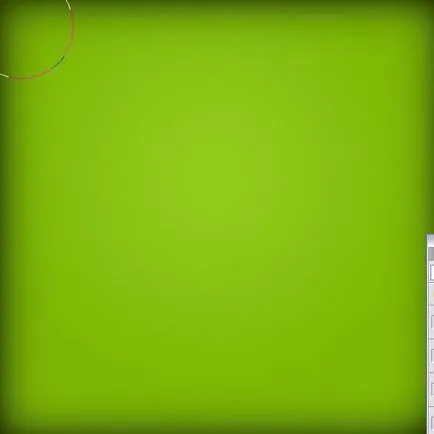
Сега дублирайте слой сенки Layer> дубликат и прилага ефект Filters> Blur> Gaussian Blur. Настройките, определени от 20-пиксел.
Може би си мислите, защо не се прилага първоначално зелен градиент с точни цветове. Фактът, че Photoshop предлага само радиален градиент, и ми наклон над площада. Затова реших да направя този сянка ръчно.
За да се усложнят още малко на заден план Избрах шрифт TW Cen MT (Т1) и сложи буквата S. Аз избрах цвят # cecfd0. Аз се трансформира в огромни размери и да се умножава режим смесване. Най-накрая имаме хубави криви във фонов режим.
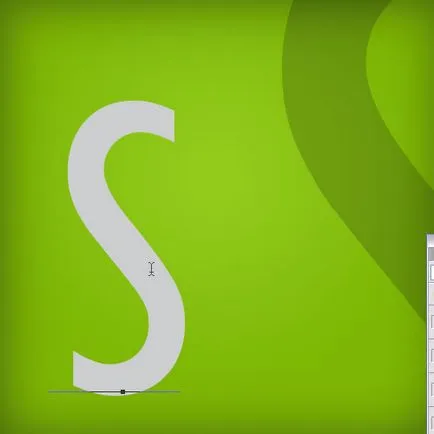
За да кандидатствате първоначалния си стил, имам нужда от съответната цифра. За това аз избирам инструмент за произволна форма Custom Shape Tool (U) и фигурата на хералдическа лилия. Цвят # cecfd0 ще бъде добра основа за нашия сив металик ефект.
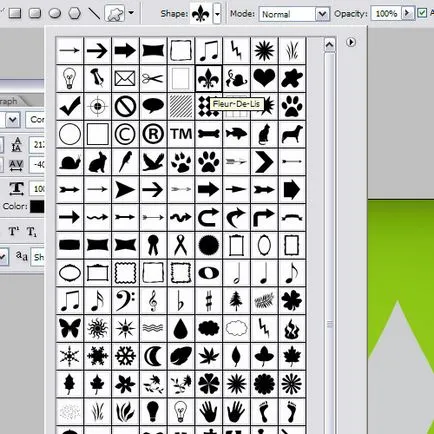
Ние ще започне производство на метален стил с десния бутон на мишката върху слоя и изберете там Blending Options. Подробности в статията Как да прилагате стилове
За да започнете, добавете една капка сянка Drop Shadow. Нека да започна малко парче. Използвах тъмно зелен цвят, вместо черно. Умелото използване на сенки е, че сянката не трябва да бъде много.
След това нанесете Ход Ход. Вътре и параметри в 4 пиксела. Видът на удар, за да изберете градиент от сиво до бяло. Смисълът на тази процедура е, че реалният метал винаги прелива. Същото и искаме да постигнем.
За постигане на реализъм изисква градиенти. Но не и с пълна сила. Никога не правя. Чрез градиент се нуждае от много предпазлив подход. В основата на един добър уеб дизайн - едва забележими промени.
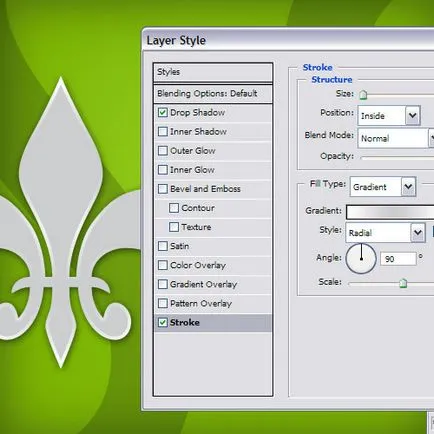
Следващата стъпка - прилагането на пълна градиент Gradient Overlay. Gradient изпълва тялото на обекта, точно това, което ви трябва. Значението на използването на този стил е да се създаде контраст с градиента нанася удара.
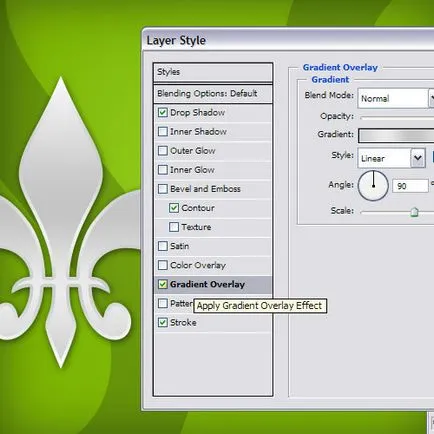
След като получите този ефект ще използвам хром стил Bevel и Emboss. Режимът е избран Inner Bevel с огромния размер на размера и прилагате стилове Circuit. За контури стилове в Photoshop, можете да прочетете контура статия в Photoshop.
Искам да се отбележи, че тези ефекти са приложени като експеримент. Така, че веригата може да се прилага на всеки вкус. Просто плъзнете над точката, докато не се получи добър ефект размисъл в средната цифра.
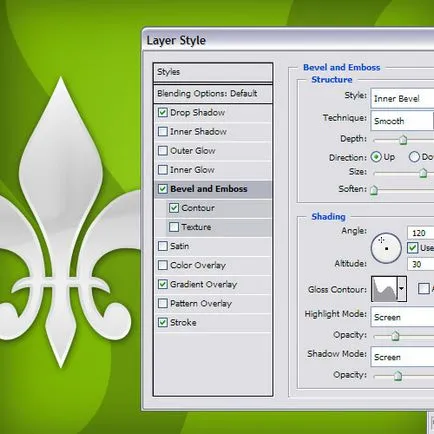
За да приключите с парчето, аз dbavil черна шапка и боядисани с Rounded Rectangle Tool инструмент малка табела. Metal стил, аз просто копират върху плаката. За да направите това, кликнете върху слой, щракнете с десния бутон и изберете Paste от менюто Style.
Над плочата добавих текста. За текста съм създал нов стил слой. Inner Shadow Inner Shadow. защото искам да направя буквите изглеждат притиснати от плаката. Gradient Gradient Overlay. защото наклона създава по-естествен външен вид на обектите.
И, разбира се кантиране инсулт. Аз бях на границата градиент. Външен режим инсулт. Gradient от тъмно на върха, към светлината от по-долу. Този ефект създава илюзията за истинско предимство в етикетите. А обикновено само увеличава цялостната метален ефект
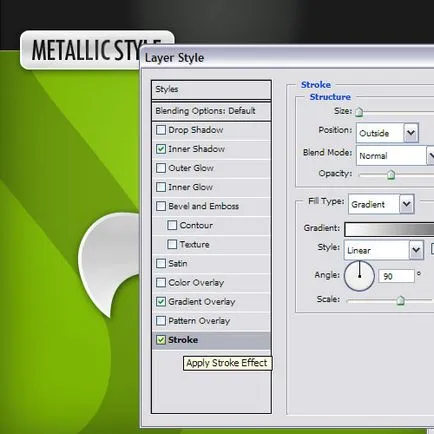
Това е всичко. Приятен стил метал за Photoshop.

Послепис Искате ли да знаете къде да купя лунна светлина. Благодарение на модерните технологии лунна светлина aparata ви позволи да получите у дома духове от висока класа. Повече за homedistiller.ru